Raspberry Pi Zero 2W有点鸡肋,hdmi口用的microhdmi口,不是树莓派4b的minihdmi口,然后zero 2W也没有usb接口,有一个microusb安卓的otg接口,很烦,还好有wifi+蓝牙模块,这样子还能ssh,不然我先买了minihdmi口,然后再买一个usb安卓的otg接口,真真是。
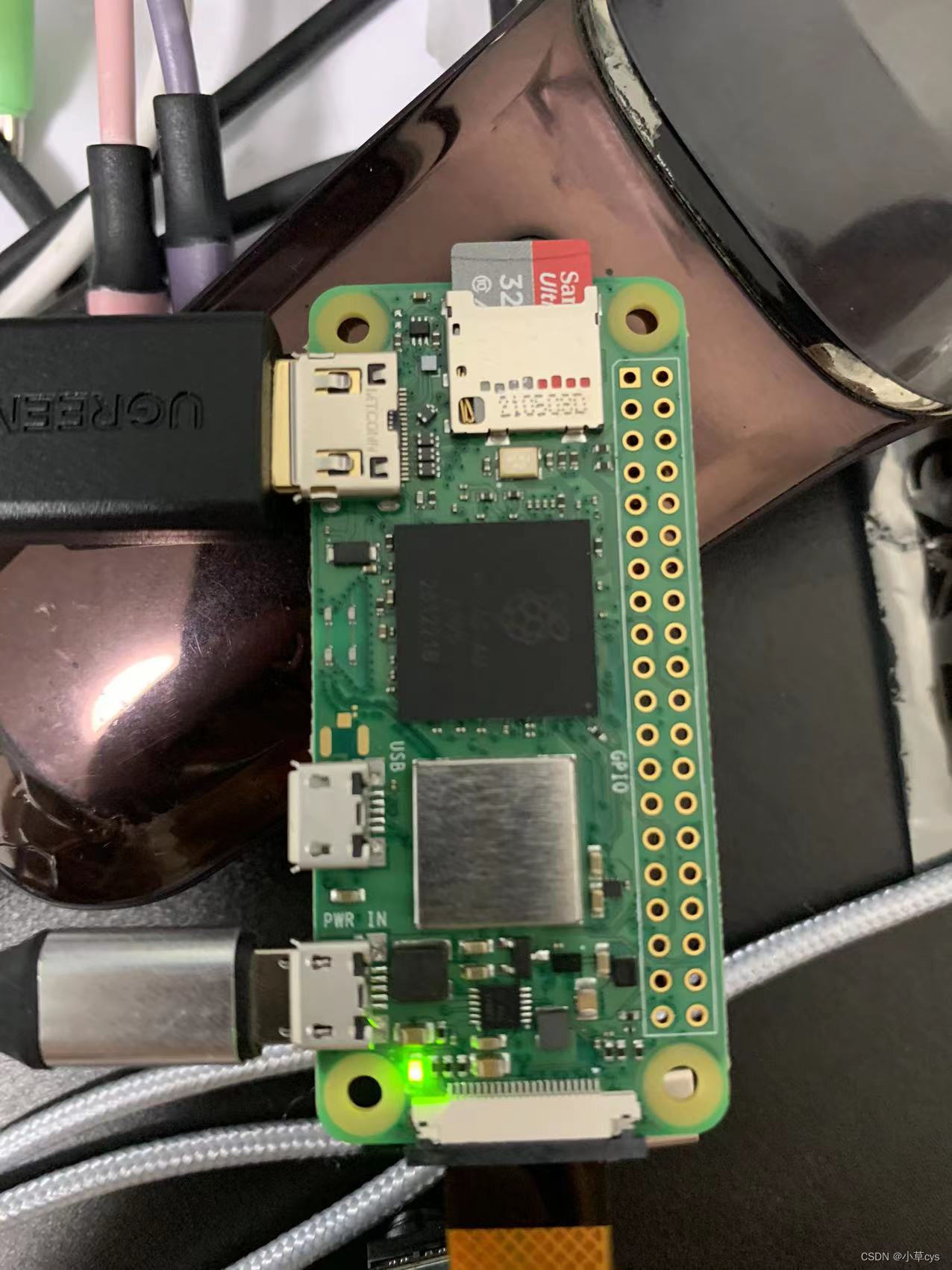
我的是2105,21年5月出来的。
- 官网下载系统烧录软件 > Raspberry Pi OS – Raspberry Pi
- 将 SD 卡放入读卡器,接入电脑 USB,烧录软件设置一些配置
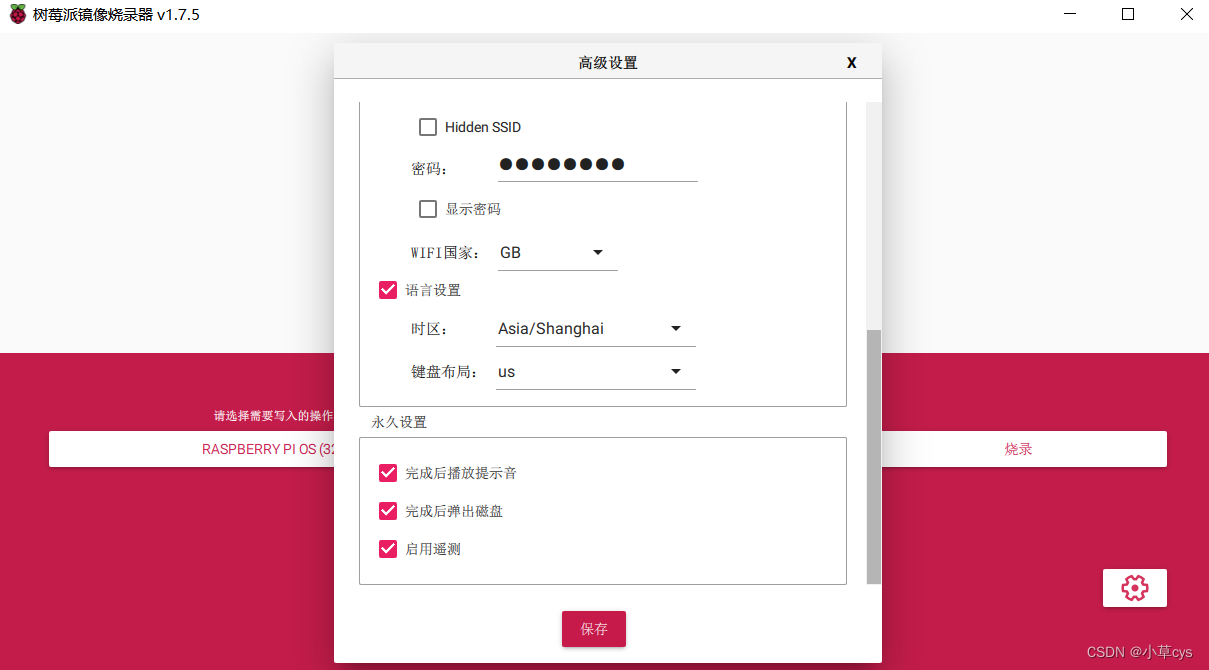
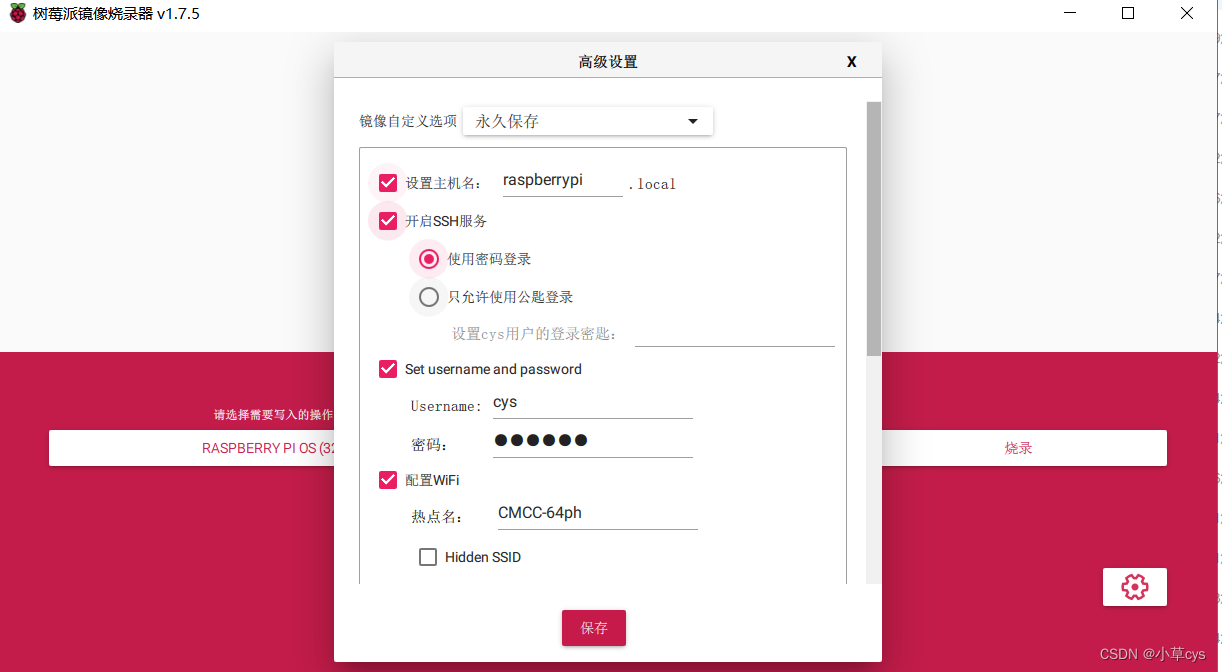
设置ssh登录名和密码,连接自己的wifi,开始烧录。
使用putty连接,首先使用IPscan扫一下树莓派在哪个端口,
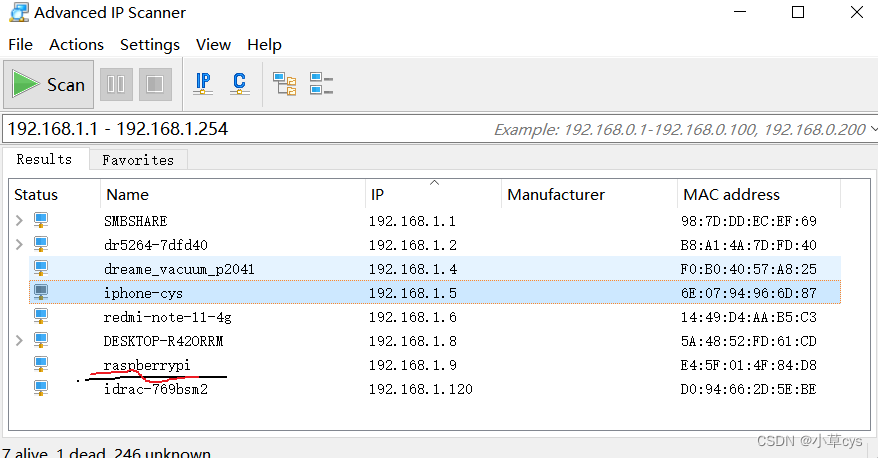
我的是在192.168.1.9,使用putty登录,
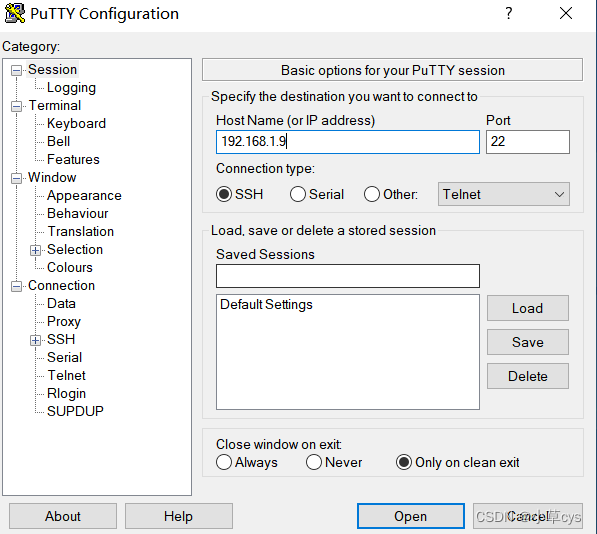
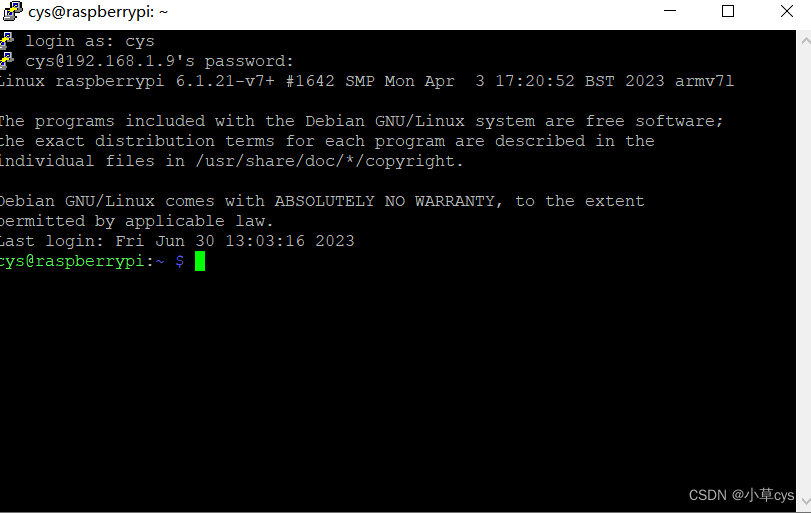
libcamera-jpeg -o test.jpg
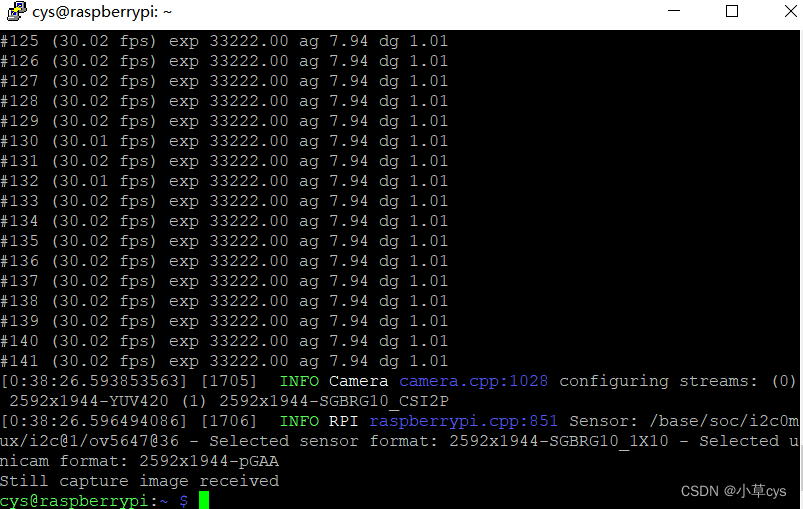
打开树莓派的摄像头功能:sudo raspi-config,然后依次选择3 Interfacing Options,进入之后选择I1 Legacy Camera,然后在 Would you like the camera interface to be enabled? 对话框上选择 Yes 。最后通过 Finish 退出,并重启树莓派;
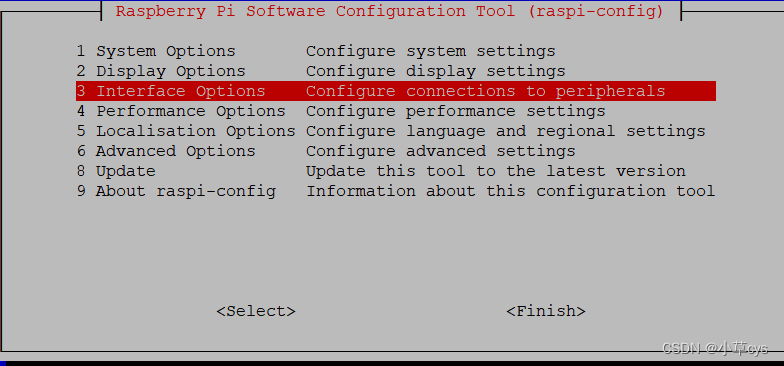
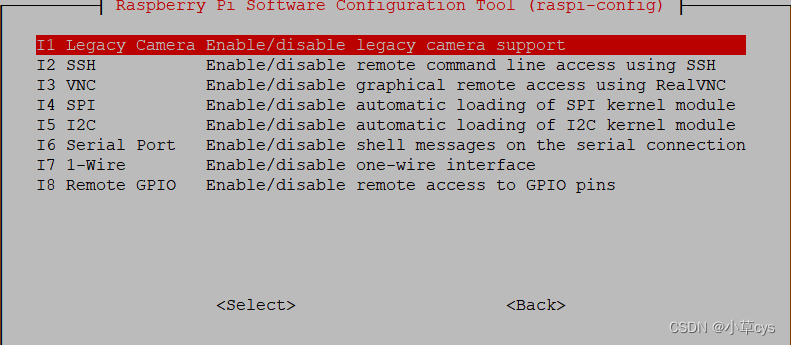
检验摄像头是否启用:在终端输入raspistill -o test.jpg,如果成功则在主文件夹下有该图片。
树莓派开启摄像头
完成
推流:
apt-get install ffmpeg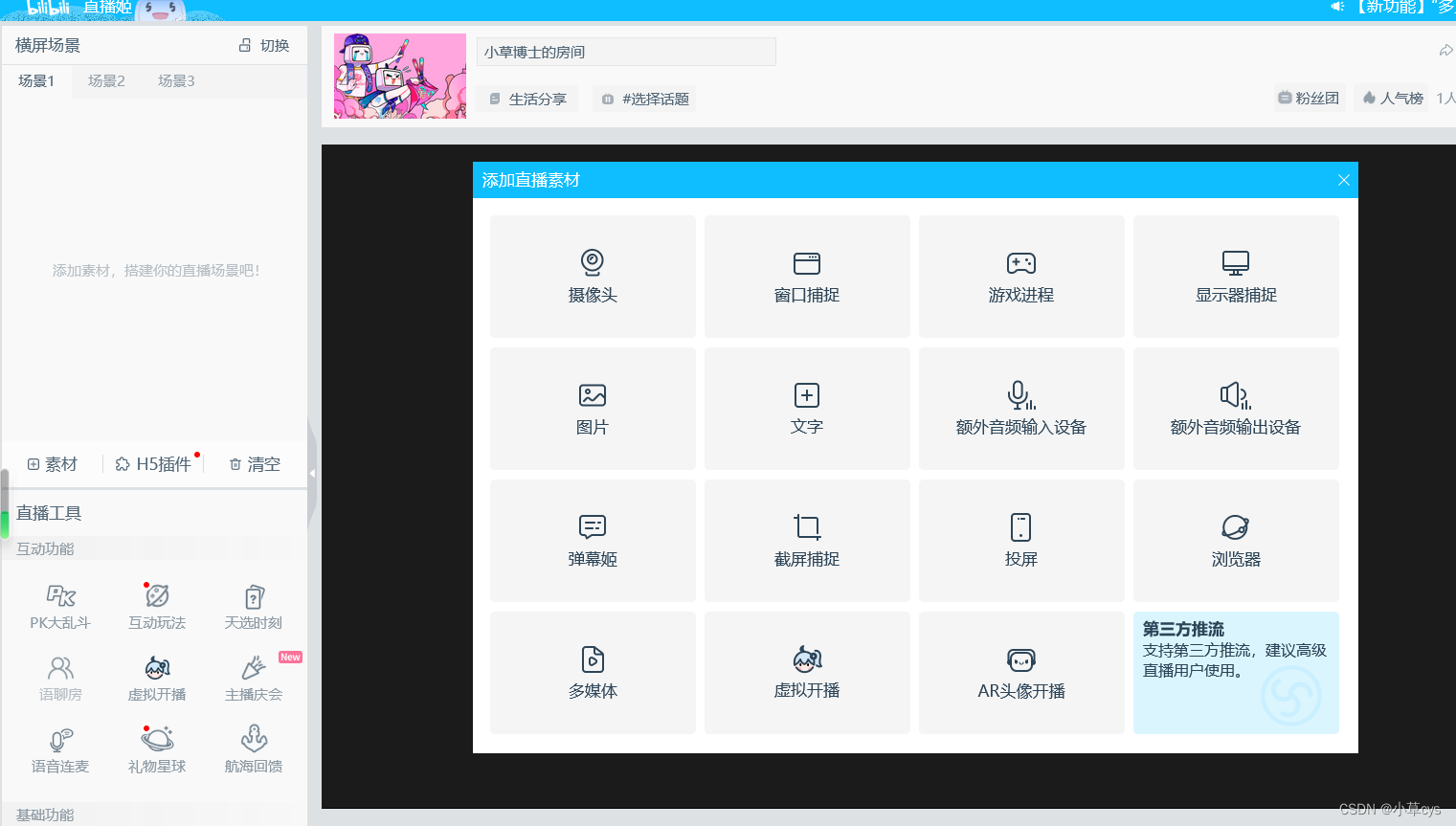
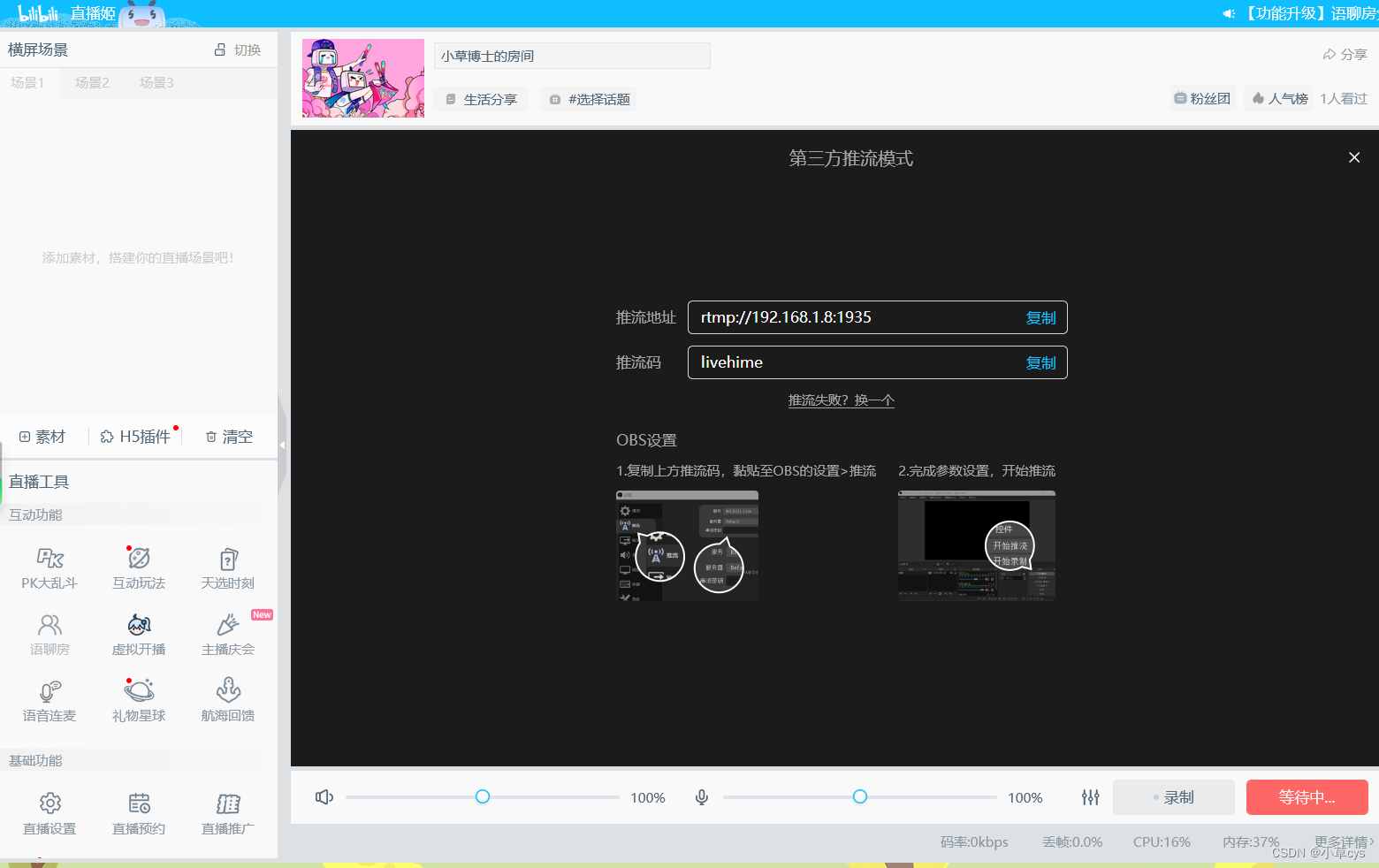
-
在树莓派方便的目录里放入一个脚本,名字随便,比如3.sh。内容如下(注意把xxx改成你实际的哔哩哔哩直播推流地址)
复制一下rtmp地址和直播码,并组合成完整的推流地址,
sudo raspivid -o - -t 0 -w 1280 -h 720 -fps 30 -b 4000000 -g 50 | \
ffmpeg -f h264 -i - -vcodec copy -bufsize 4000000 -an -f flv \
"rtmp://192.168.1.8:1935livehime&schedule=rtmp"
给个执行权限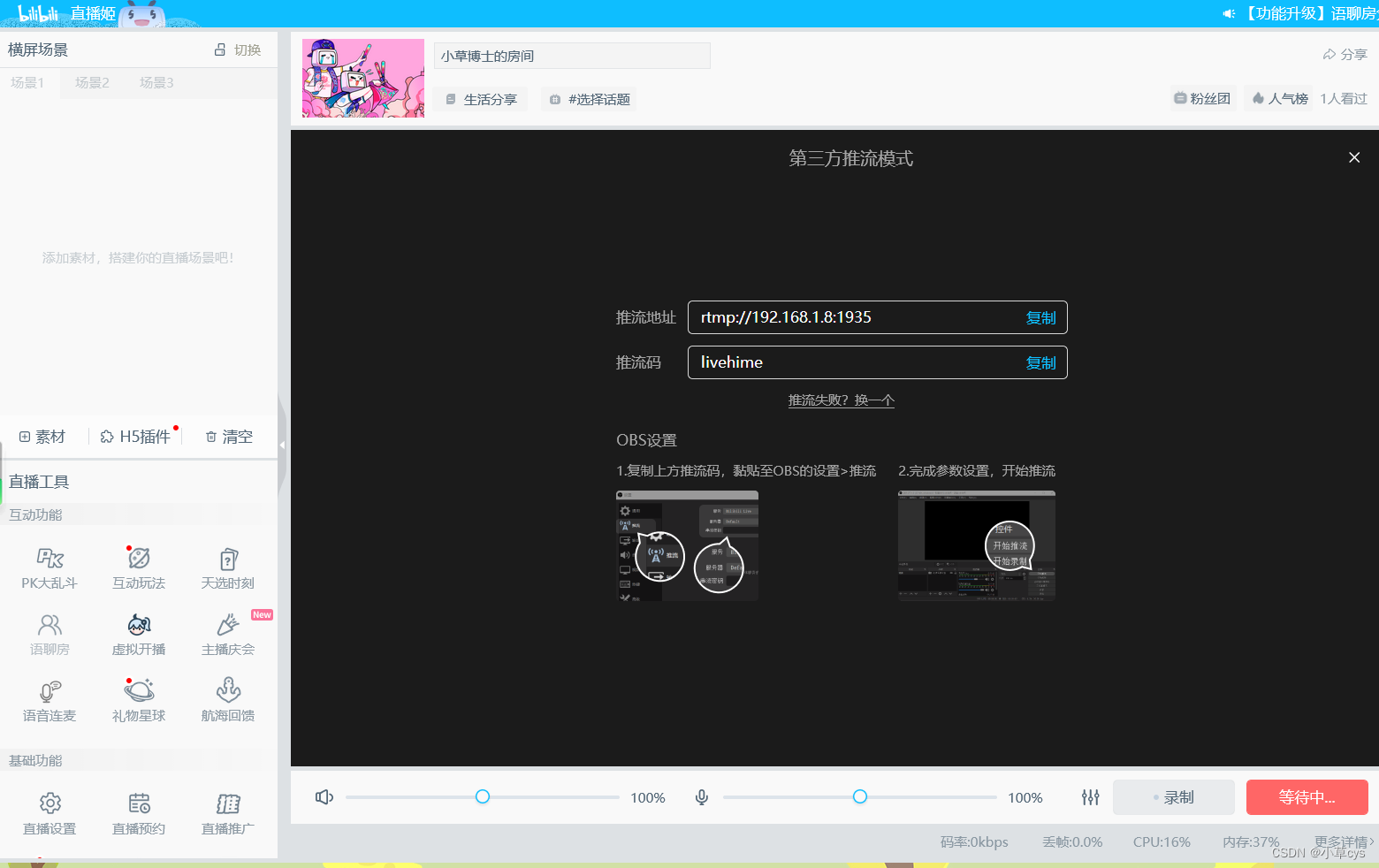
chmod 777 3.sh完成
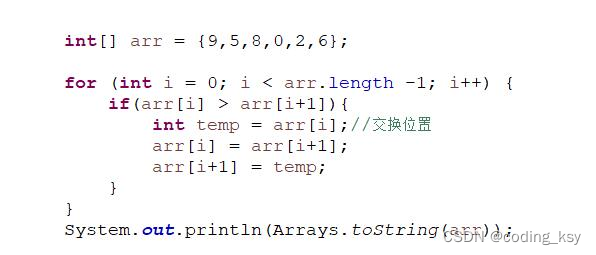
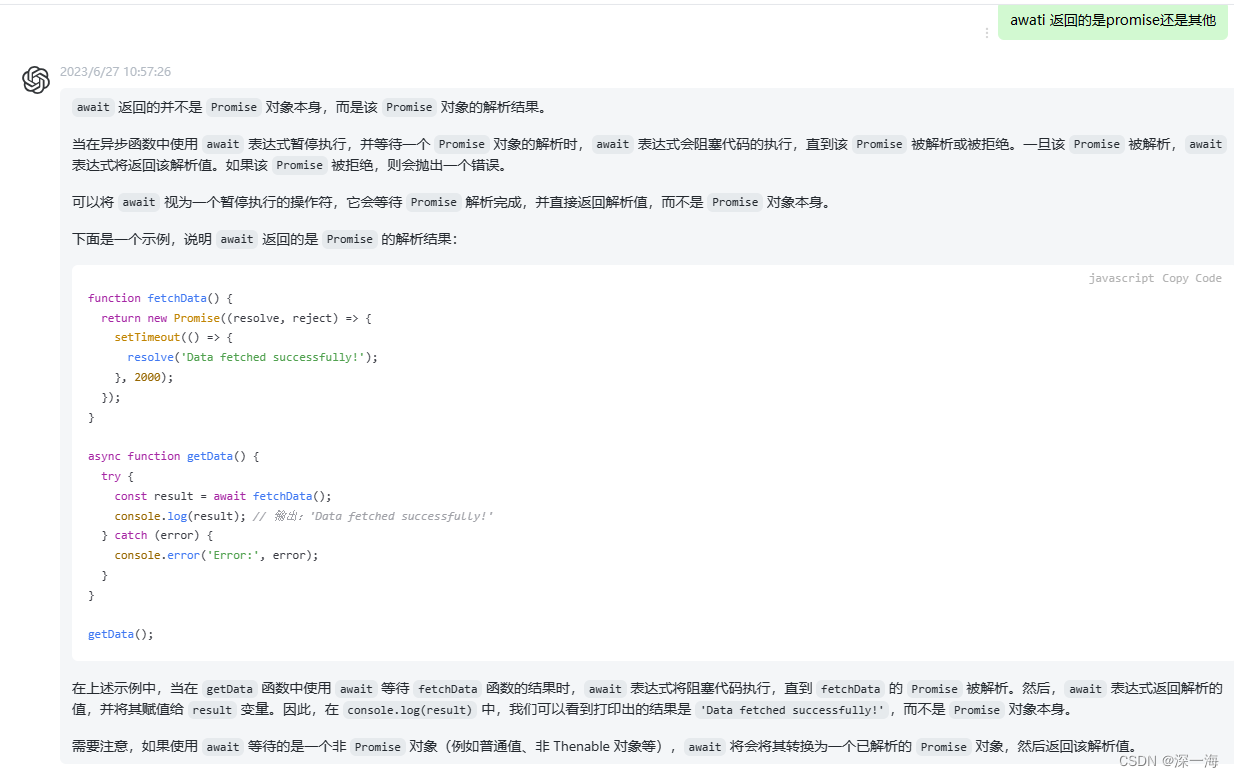
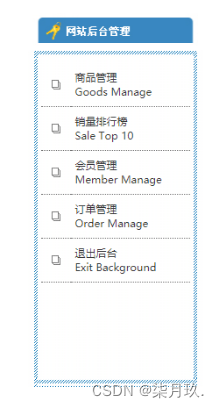
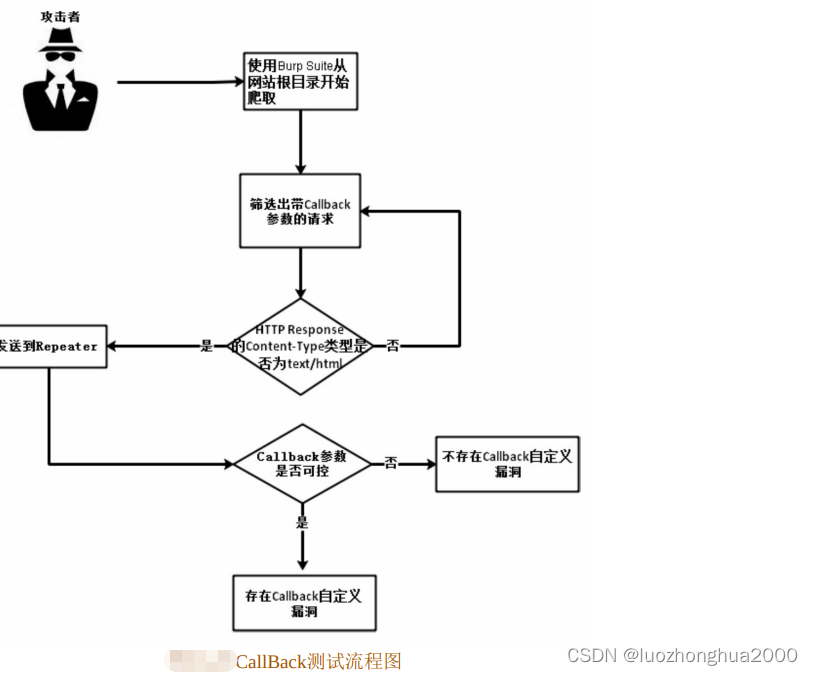

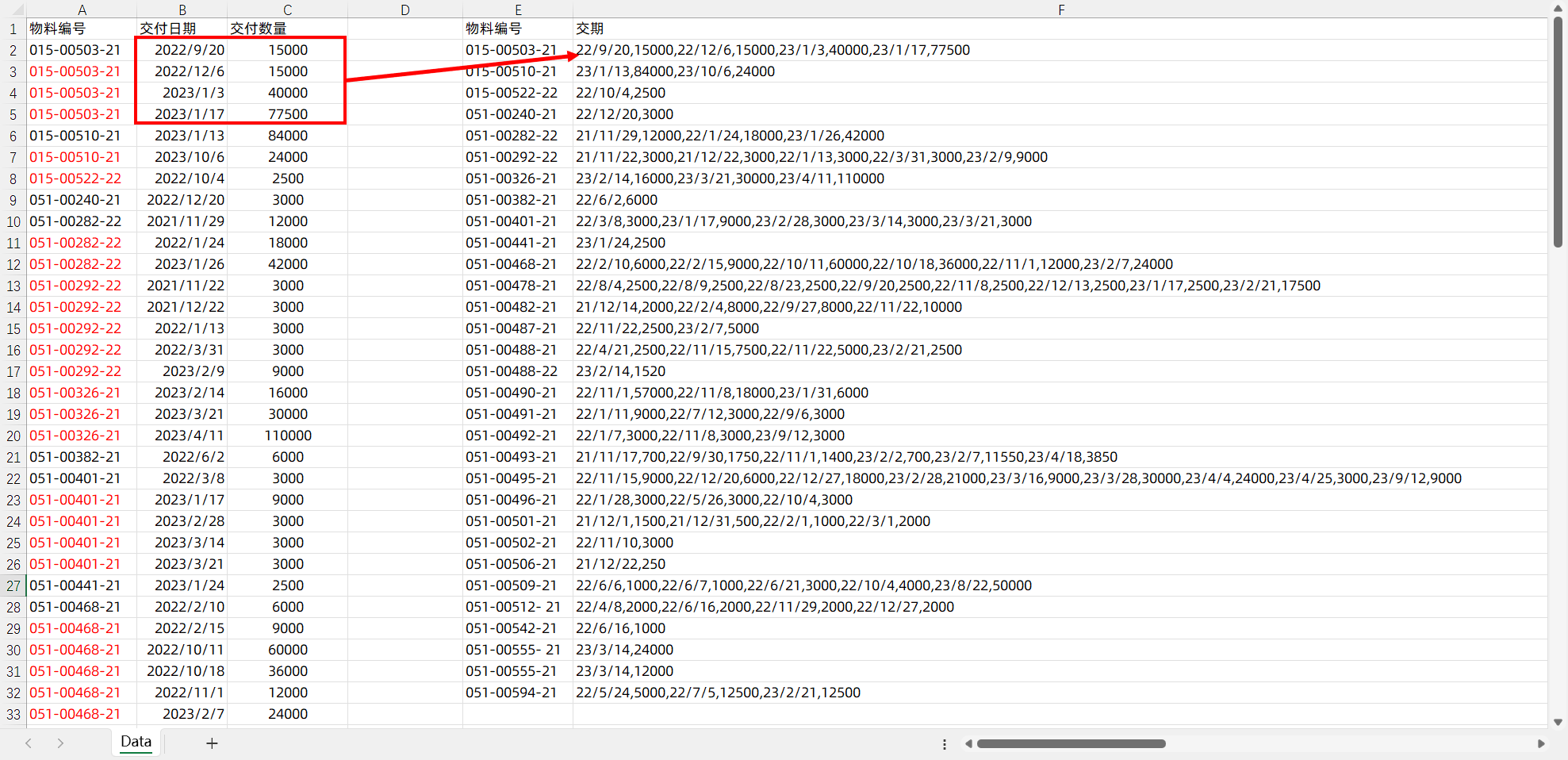

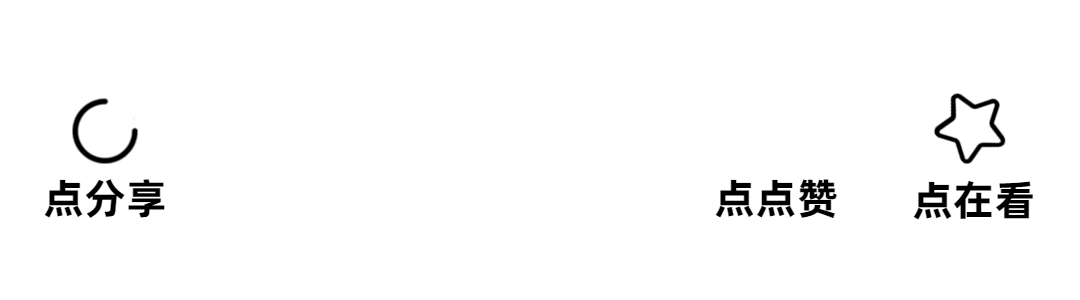

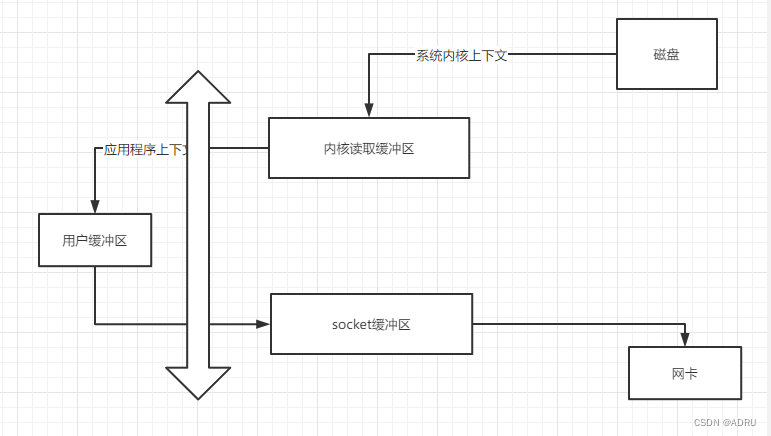
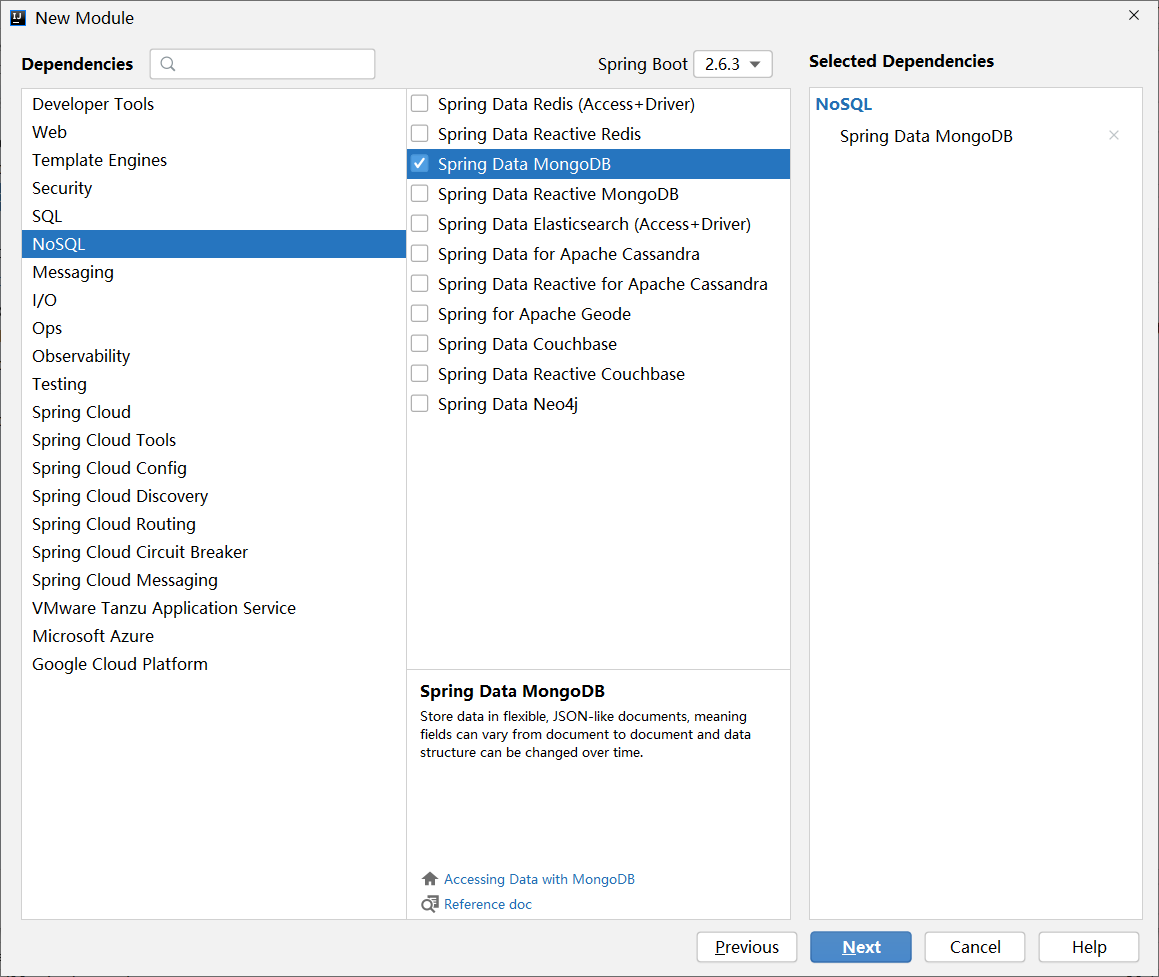
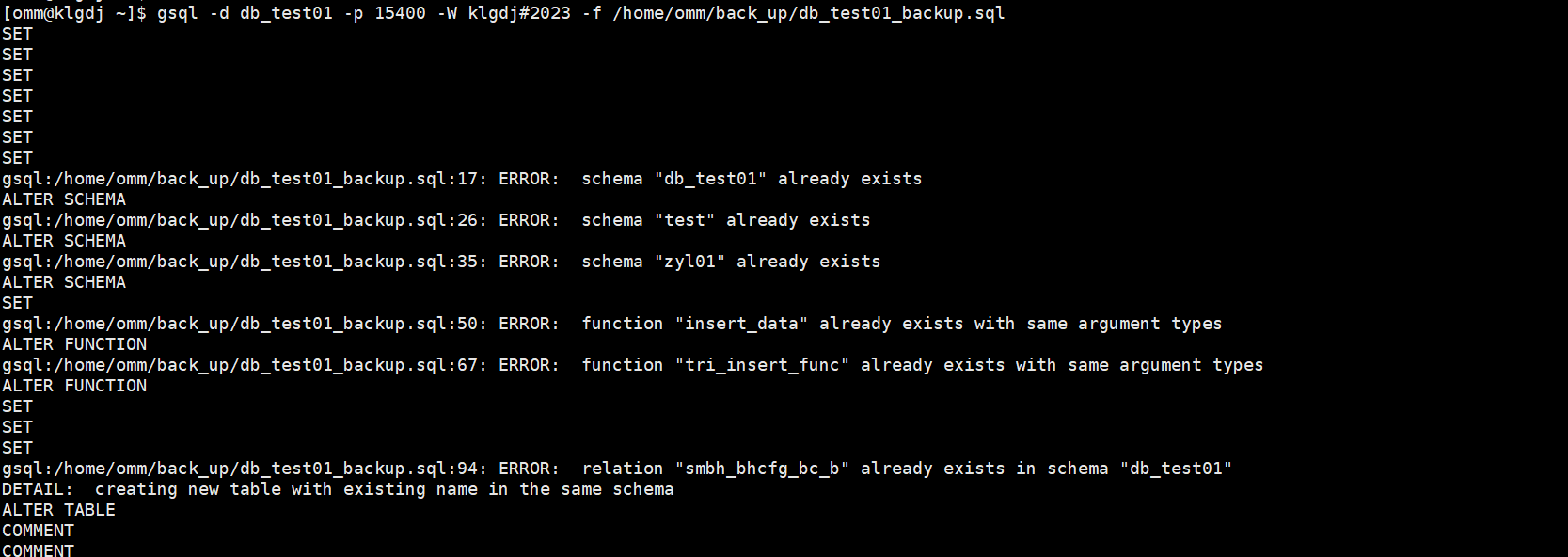

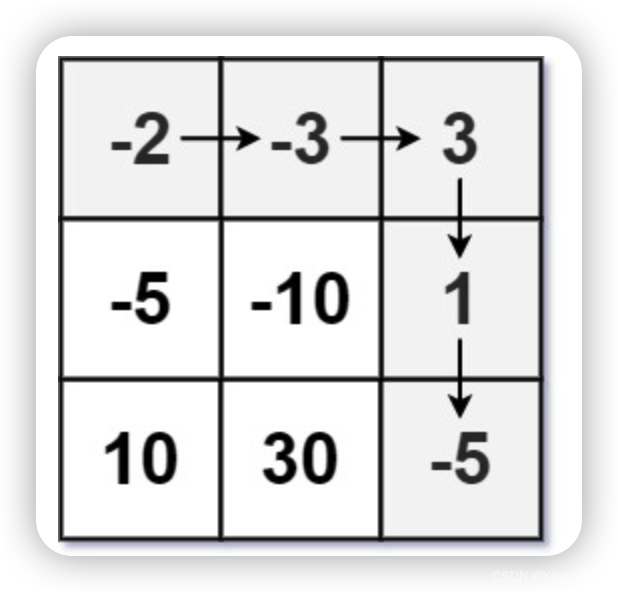

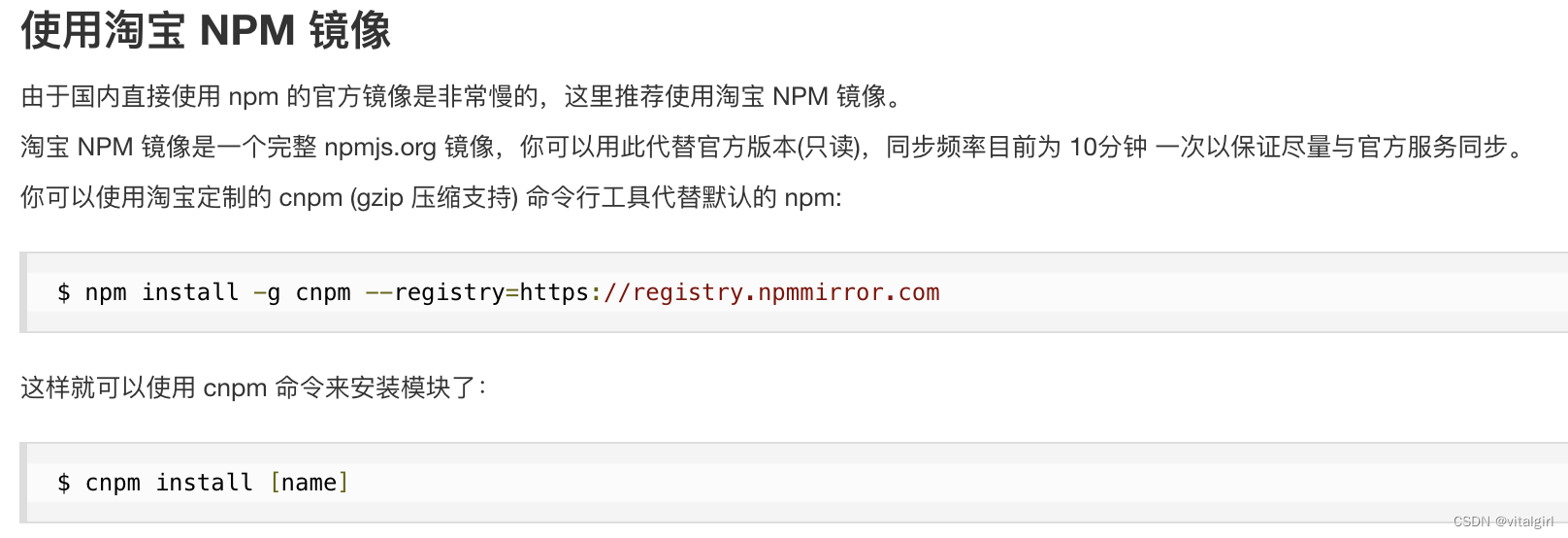
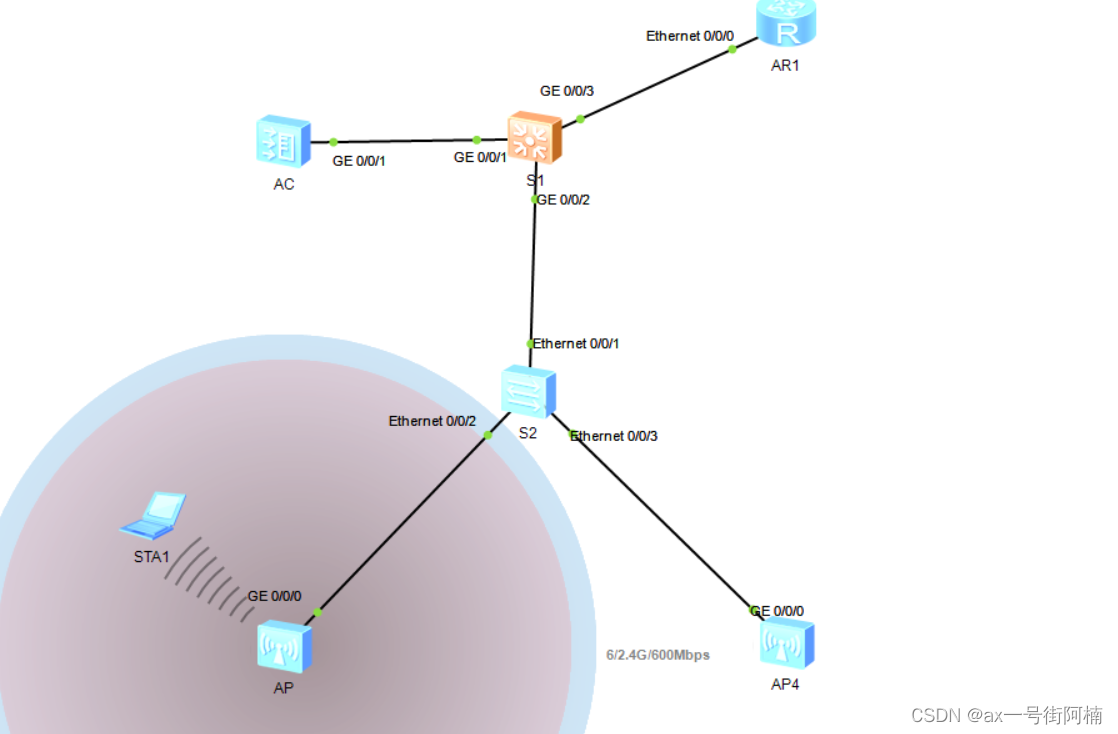
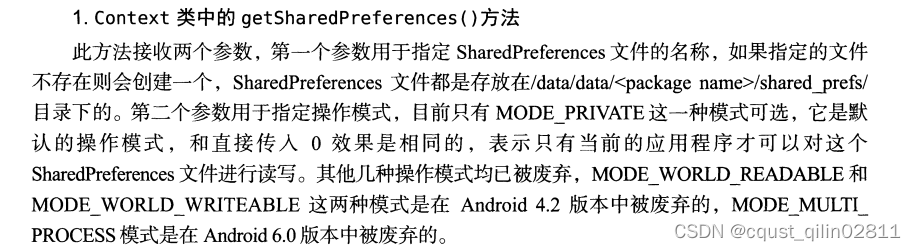
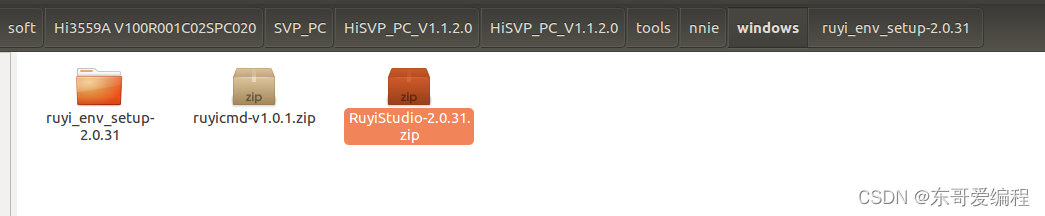
![[爬虫]解决机票网站文本混淆问题-实战讲解](https://img-blog.csdnimg.cn/496e314d413b45e39b71fe328e7a543e.png)